Lo primero que tenemos que hacer es crear una cuenta en GitHub. Este paso es bien sencillo, simplemente entramos en https://github.com/ y nos creamos una cuenta.
A continuación, creamos un repositorio en GitHub. Dentro de nuestra cuenta de GitHub, pulsamos en "mis repositorios":
Y en el botón de "nuevo":
Le damos un nombre al repositorio y le indicamos el lenguaje de programación y la licencia:
Una vez creado, podemos ver la URL de nuestro repositorio, que utilizaremos para conectarnos desde Eclipse:
Ya tenemos el repositorio creado, ahora toca conectarlo con Eclipse.
Abrimos Eclipse y en la caja de texto de las perspectivas, buscamos "Git Repositories":
Y lo añadimos a Eclipse. Luego pulsamos en el botón de "Clonar Repositorio Git":
E introducimos la URL de nuestro repositorio de GitHub:
Nos auntenticamos y pulsamos en siguiente hasta que aparezca el repositorio en la perspectiva de "Git Repositories":
Ya tenemos el repositorio de GitHub conectado con Eclipse, ahora toca subir un proyecto.
Creamos un nuevo proyecto Java como siempre:
Una vez creado, hacemos click derecho en él, y buscamos "Team" --> "Share project":
Seleccionamos el repositorio que acabamos de conectar, y vamos pulsando en siguiente:
Y ya tendríamos el proyecto conectado con el repositorio. Ahora vamos a subirlo.
Hacemos click derecho en el proyecto, "Team" --> "Commit":
Se nos abrirá una ventana con todos los archivos del proyecto que se pueden subir:
Movemos todos los archivos al recuadro inferior e introducimos un comentario de subida. Pulsamos en el botón de "Commit and Push":
Y ya estaría subido el proyecto al repositorio. Si entramos en GitHub y nos vamos a nuestro repositorio, comprobamos que los archivos están subidos:
Y eso es todo.
Ahora vamos a ver cómo descargarnos el proyecto desde el repositorio a otro PC.
Imaginamos que entramos desde otro ordenador y queremos descargarnos el proyecto del repositorio.
Para ello, abrimos Eclipse y hacemos click derecho en el área del explorador de archivos, y seleccionamos "Importar":
Dentro de la ventana de opciones, seleccionamos la opción "Projects from Git":
Y la opción "Clone URI", que nos permitirá además conectar el repositorio de GitHub con nuestro Eclipse:
Introducimos la URL de nuestro repositorio de GitHub y nos idntificamos con nuestro usuario y contraseña:
Y seleccionamos la opción "Import existing eclipse projects":
Pulsamos en siguiente y de que termine ya tendremos nuestro proyecto descargado en Eclipse listo para trabajar en él.
Ahora, realizamos una modificación de un fichero en éste segundo PC, y acontinuación mostramos la ventana de los cambios haciendo click derecho en el proyecto y "Show in" --> "Git staging":
Se nos abrirá la misma pestaña que en el caso anterior, con los ficheros que hemos modificado en una lista:
Ahora volvemos al primer PC para descargarnos los cambios subidos desde el segundo PC.
Hacemos click derecho en el proyecto y nos vamos a "Team" --> "Pull":
Y eso es todo.



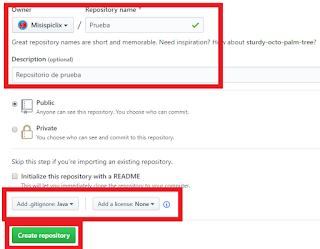
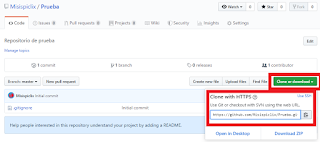



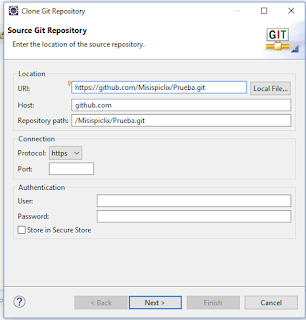

















No hay comentarios:
Publicar un comentario